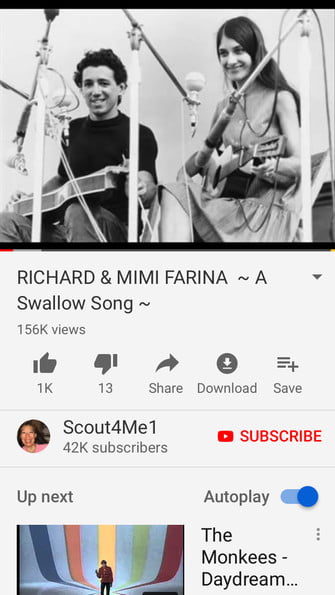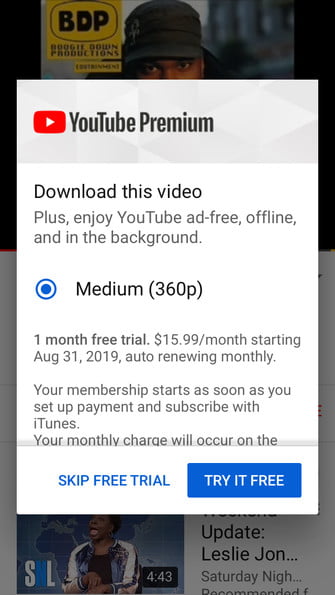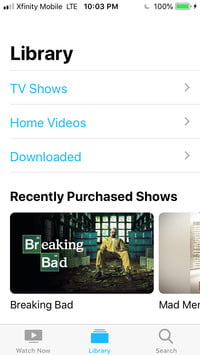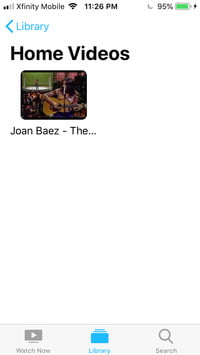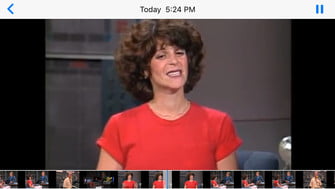Nunca más experimentes la decepción de buscar uno de tus videos favoritos solo para descubrir que lo han eliminado. Aunque a veces puede resultar algo complicado, es posible descargar videos de YouTube en iPhone para verlos cuando quieras, incluso si no tienes acceso a internet; en este artículo te mostraremos algunos de los métodos más sencillos para hacerlo.
Algunas técnicas requieren que uses tu Mac y/o iTunes en conjunto con tu dispositivo.
Te va a interesar:
- Cómo descargar videos de YouTube
- Cómo descargar música de YouTube
- Cómo escuchar YouTube de fondo con otra app abierta
Método 1: suscríbete a Youtube Premium
YouTube Premium es un servicio de suscripción que te permite descargar videos a tu teléfono. Los precios comienzan en $11.99 dólares por mes para el plan individual, $17.99 por mes para el plan familiar y $6.99 por mes para el plan de estudiante. Los videos descargados pueden tener una resolución bastante baja, incluso 360 pixeles, pero al menos podrás verlos en lugar de perderlos para siempre. Hay una prueba gratuita de un mes, y puedes encontrarla a través del enlace que incluimos aquí abajo o simplemente a través de la aplicación iOS de YouTube.
Método 2: aplicaciones de terceros
Existen diversas aplicaciones, tanto gratuitas como pagadas, que puedes usar para descargar videos de YouTube. Elegimos ClipGrab, que no tiene costo, como ejemplo, pero hay muchos descargadores o convertidores de video que transportarán material de YouTube a tu escritorio, y los siguientes pasos funcionarán del mismo modo.
- Tras descargar y abrir ClipGrab, escribe palabras clave en la barra de búsqueda de la aplicación para encontrar los videos que quieres guardar.

- Elige uno de los resultados y usa el menú desplegable para convertirlo a formato MPEG4 para poder verlo en tu iPhone o iPad.
- Haz tu selección y luego haz clic en Grab This Clip.

- La aplicación pondrá un video en tu escritorio y entonces tendrás dos opciones para continuar: iTunes o AirDrop.
AirDrop
- AirDrop es la manera más sencilla de guardar un video corto en tu iPhone; simplemente haz clic con el botón derecho sobre el ícono de video en tu escritorio y elige Share > Airdrop.

- Asegúrate de habilitar AirDrop tanto en el escritorio como en el Centro de control de tu iPhone. No necesitas una conexión alámbrica entre la Mac y el iPhone.
- Haz clic en el ícono de AirDrop o arrastra el ícono del video hasta el ícono de AirDrop en la Mac, y el archivo será enviado directamente a tu Carrete de Fotos para que lo veas cuando quieras.
Finder

- Utiliza un cable USB a Lightning para conectar tu iPhone con tu Mac.
- Elige tu dispositivo en la barra lateral.
- Elige la pestaña de videos y haz clic en la opción de sincronizar.
- Haz clic en todos los videos que quieras ver en tu teléfono y elige Sincronizar.
- Usa la app de Apple TV en tu iPhone para encontrar tu video bajo Biblioteca > Videos Caseros.
Método 3: graba tu pantalla
A partir del iOS 11, lanzado en 2017, puedes grabar la pantalla de tu iPhone o iPad y cualquier cosa que se esté reproduciendo en ella, incluyendo videos de YouTube. Este sencillo método es totalmente gratuito.
- Abre YouTube y busca tu video favorito.
- Cambia la orientación a paisaje.
- En el Centro de Control desliza el dedo hacia arriba y toca el botón de Grabar (el círculo dentro de un círculo).
- Espera mientras el video es reproducido y después toca para detener la grabación cuando termine.
- El video será grabado y almacenado en tu Carrete.
Que puedas no quiere decir que debas…
Que descargar una creación de YouTube sea lo correcto o no, depende totalmente de la intención de quien lo subió. Mientras que algunas personas o compañías que suben videos a la plataforma simplemente quieren compartir su contenido, otros lo hacen para generar ganancias. Muchos videógrafos obtienen parte de los ingresos por anuncios, además de que YouTube también paga sus gastos con ese dinero. Cuando descargas y reproduces videos sin conexión, la parte del pago desaparece de la transacción y el video ya no genera ningún ingreso para su creador ni la plataforma. En cuyo caso, no se debe descargar un video con intenciones comerciales o para su distribución masiva; solo para verlo de manera personal. De ese modo evitas la mayoría de las cuestiones éticas y violaciones a los derechos de autor.